万兴PDF阅读器是一款轻便的PDF阅读软件,全新上线的版本拥有PDF文档注释、3D翻页、护眼模式等等功能,可以大大提高您的阅读体验。

软件功能:
【编辑】
轻松编辑PDF文档
【OCR】
将图片/扫描文档上的文字转换为可编辑文本
【转换】
将PDF转换成多种文档格式
【表单】
创建PDF表单,一键提取表单数据


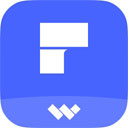

先下载360安全卫士经检测安装万兴PDF阅读器64位
原始下载方式,直接下载万兴PDF阅读器64位
一键安装卸载
软件权限管理
升级提示服务
卫士实时防护
流畅安装,防劫持
先下载360安全卫士经检测安装万兴PDF阅读器64位
原始下载方式,直接下载万兴PDF阅读器64位
一键安装卸载
软件权限管理
升级提示服务
卫士实时防护
流畅安装,防劫持
 微软电脑管家
微软电脑管家
2025-03-19
 360安全卫士官方版
360安全卫士官方版
2025-02-27
 金山毒霸
金山毒霸
2025-02-21
 2345安全卫士
2345安全卫士
2025-03-19
万兴PDF阅读器是一款轻便的PDF阅读软件,全新上线的版本拥有PDF文档注释、3D翻页、护眼模式等等功能,可以大大提高您的阅读体验。

软件功能:
【编辑】
轻松编辑PDF文档
【OCR】
将图片/扫描文档上的文字转换为可编辑文本
【转换】
将PDF转换成多种文档格式
【表单】
创建PDF表单,一键提取表单数据


注释和批注随时标记您的文档
万兴PDF阅读器提供多种多样的PDF注释工具,让您的PDF文档更丰富多彩
致力于提升您的阅读体验
万兴PDF阅读器提供了多种阅读模式,可保护您的视力
简单轻便速度提升100%
万兴PDF阅读器是从万兴PDF中衍生而来,没有了复杂的功能,只保留了阅读和注释功能,打开文档的速度更加快
大小:1.91MB|更新: 2024-08-08
大小:1.91MB|更新: 2024-01-03
大小:1.91MB|更新: 2023-12-15
大小:1.54MB|更新: 2023-03-03
大小:1.54MB|更新: 2022-11-11
 PDF阅读器
PDF阅读器
PDF阅读器哪个好用?PDF阅读器推荐。如果你想找一款简单易上手的PDF阅读工具,那就来极速下载PDF阅读工具专题挑一挑吧,这里为大家收集了包含光速PDF阅读器、极速PDF阅读器、全方位PDF阅读器、轻快PDF阅读器在内的多款PDF阅读工具,支持查看、搜索、验证和打印PDF文件,体积小、启动速度快,一键解密,任意页数、格式随心转换,大家赶紧下载体验吧!
创建时间:2023-03-03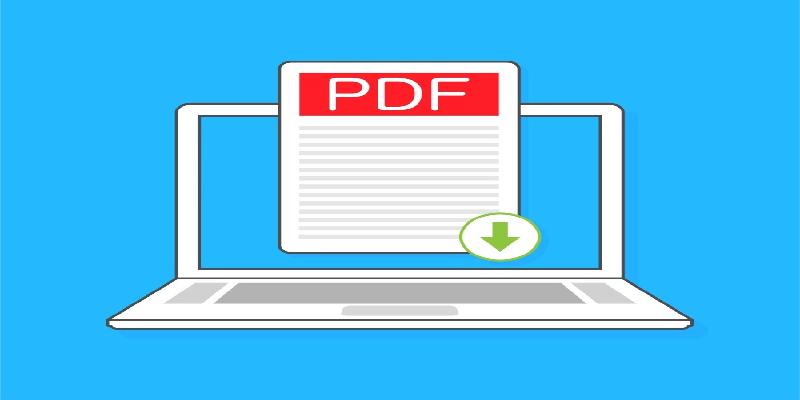 pdf工具
pdf工具
pdf文件是我们日常使用电脑经常遇到的文件格式,工作过程中有时需要我们对其进行格式转换、阅读提取、编辑、合并分割等等,这就需要我们有一款好用的电脑pdf工具以及熟练的操作经验,本专题小编特为大家整理了几款包含金舟pdf编辑器、极光pdf转换器、嗨格式pdf转换器在内的多款电脑pdf工具,软件安全无捆绑,纯净有保障,简单易学,感兴趣的伙伴们赶快下载体验吧!
创建时间:2022-11-18 电子阅读器
电子阅读器
电子阅读器分为多种种类,有用于阅读作品的,还有用于阅读特殊格式文件的,在电脑上下载一款电子阅读器,可以帮助我们在遇到这些文件时,轻松打开浏览阅读,相当于多了一种选择,且面对一些特殊工作时,可以助我们快速完成,提高办事效率,本专题为大家整理了包含喜马拉雅、飞卢小说这样的电子书阅读器,也为大家整理了XPS、CAJviewer这样的特殊格式文件阅读器,大家可以下载体验!
创建时间:2023-06-28 听书软件
听书软件
听书是现在读书的一种流行方式,我们只需要打开此类软件,找到一个好的书本资源,戴上耳机,就可以听书了,就和听别人讲故事一样,里面一般都是配音演员根据书本内容和语境,为大家深情演绎,这样的方式也更容易让读者身临其境,本专题为大家整合了包含喜马拉雅、企鹅FM、豆瓣FM在内的多款听书软件,还有一些可用于书本自动朗读的工具,大家可以下载体验!
创建时间:2023-08-16

130MB|2025-03-27
查看下载

3.1MB|2025-03-21
查看下载

384.6MB|2025-03-26
查看下载

7.27MB|2025-03-19
查看下载

216MB|2025-02-27
查看下载

66.4MB|2025-03-21
查看下载

97.2MB|2025-03-26
查看下载

214.5MB|2025-03-28
查看下载

10.0MB|2025-03-28
查看下载

251MB|2025-03-20
查看下载

176MB|2025-03-27
查看下载

97.2MB|2025-03-20
查看下载

4.7MB|2025-01-09
查看下载

251MB|2025-03-28
查看下载

5.7MB|2025-02-28
查看下载

5.3MB|2025-02-28
查看下载

5.41MB|2025-02-28
查看下载

246MB|2025-03-27
查看下载 抖音电脑版
抖音电脑版
3.1MB|2025-03-21
 腾讯视频
腾讯视频
130MB|2025-03-27
 WPS Office
WPS Office
251MB|2025-03-28
 360安全卫士
360安全卫士
97.2MB|2025-03-20
 向日葵远程控制软件
向日葵远程控制软件
69.6MB|2025-03-25
 X
X
 微博认证登录
微博认证登录
 QQ账号登录
QQ账号登录
 微信账号登录
微信账号登录

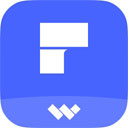 万兴PDF阅读器64位v1.0.11.2595官方正式版
万兴PDF阅读器64位v1.0.11.2595官方正式版
 万兴PDF阅读器64位v1.0.11.2595官方正式版
万兴PDF阅读器64位v1.0.11.2595官方正式版
 万兴PDF阅读器64位v1.0.11.2595官方正式版
万兴PDF阅读器64位v1.0.11.2595官方正式版
